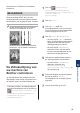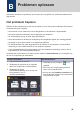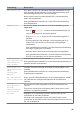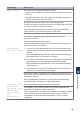Reference Guide
Table Of Contents
- Referentie gids MFC-J5945DW
- Gebruikershandleidingen en waar ze te vinden zijn
- Voor driverupdates
- Vragen of problemen? Raadpleeg de veelgestelde vragen, oplossingen en video's op onze website.
- 1 Algemene informatie
- 2 Papierverwerking
- 3 Afdrukken
- 4 Kopiëren
- 5 Scannen
- 6 Faxen
- A Routine Onderhoud
- B Problemen oplossen
- C Appendix
Foutmelding Wat te doen
Papier nazien
Ga op een van de volgende manieren te werk:
• Plaats opnieuw papier in de lade en volg de instructies op het LCD-
scherm.
• Verwijder het papier uit de lade, plaats het vervolgens opnieuw en
volg de instructies op het LCD-scherm.
Het papier is niet in het midden van de MF-lade geplaatst.
Verwijder het papier, plaats het opnieuw in het midden van de MF-lade
en volg de instructies op het LCD-scherm.
Meer gedetailleerde informatie uu Online Gebruikershandleiding:
Papier plaatsen in de multifunctionele lade (MF-lade)
De klep ter verwijdering van vastgelopen papier is niet goed gesloten.
Er heeft zich papierstof opgehoopt op het oppervlak van de
papierdoorvoerrollen.
Maak de papierdoorvoerrollen schoon.
Meer gedetailleerde informatie uu Online Gebruikershandleiding: De
papierinvoerrollen schoonmaken
Papierformaat
komt niet overeen
1. Controleer of het papierformaat dat u op het LCD-scherm van de
machine hebt geselecteerd overeenkomt met het papierformaat in
de lade.
Meer gedetailleerde informatie uu Online Gebruikershandleiding:
Het papierformaat en de papiersoort wijzigen
2. Controleer of u het papier in de juiste richting hebt ingevoerd en de
papiergeleiders op het juiste papierformaat hebt ingesteld.
Meer gedetailleerde informatie uu Online Gebruikershandleiding:
Papier plaatsen
3. Volg de instructies op het LCD-scherm nadat u het formaat en de
richting van het papier hebt gecontroleerd.
Bij afdrukken vanaf de computer moet u ervoor zorgen dat het in de
printerdriver gekozen papierformaat overeenkomt met het formaat van
het papier in de lade.
Meer gedetailleerde informatie uu Online Gebruikershandleiding:
Afdrukinstellingen (Windows
®
) of Afdrukopties (Mac)
Papierlade 1 niet
gedetecteerd
Papierlade 2 niet
gedetecteerd
(Papierlade #2
niet
gedetecteerd)
Duw de papierlade langzaam volledig in de machine.
Er zit papier of een vreemd voorwerp in de machine waardoor de
papierlade niet goed kan worden ingebracht.
Trek de papierlade uit de machine en verwijder het vastgelopen papier
of het voorwerp. Als u het vastgelopen papier niet kunt vinden of
verwijderen uu Online Gebruikershandleiding: Printer of papier
vastgelopen
B
Problemen oplossen
29